Mēģinot palaist Windows apakšsistēmu Linux, var tikt parādīts šāds kļūdas ziņojums - WSL pārtrauca darbu ar kļūdu 0x80070003. Kļūda rodas, jo atrašanās vietas, kuru izvēlējāties, lai instalētu distro, vairs nav, vai arī tā ir vai nu izdzēsta, vai noņemta. Lūk, kas jums jādara, lai novērstu problēmu.
WSL pārtrauca darbu ar kļūdu 0x80070003

Instalējot dažas lietojumprogrammas sistēmā Windows, nav nekas neparasts, un WSL instalēšana neizdevās ar kļūdu 0x8007003. Windows apakšsistēma operētājsistēmai Linux darbojas tikai jūsu sistēmas diskā (parasti tas ir jūsu C: disks). Tādējādi, ja esat instalējis Distro citā vietā (diskā), tiks parādīta šī kļūda. Jums jāpārliecinās, vai izplatījumi tiek saglabāti jūsu sistēmas diskā, jo attiecībā uz šiem rajoniem Microsoft Store parasti ignorē iestatījumu un liek jūsu sistēmai to instalēt tikai jūsu C: diskā (kur ir instalēta jūsu Windows). Lai to novērstu, rīkojieties šādi.
- Atveriet Windows iestatījumus
- Pārejiet uz sistēmu.
- Ritiniet uz leju līdz krātuvei.
- Pārslēdzieties uz sadaļu Vairāk krātuves iestatījumu.
- Noklikšķiniet uz Mainīt, kur tiek saglabāts jauns saturs.
- Nospiediet nolaižamo pogu Jaunas lietotnes tiks saglabātas opcijā.
- Atlasiet vajadzīgo atrašanās vietu.
Ja esat izvēlējies Linux izplatīšanu, atveriet Windows iestatījumus. To var atvērt tieši, izmantojot Win + I saīsne.
Saskaņā Iestatījumi ekrānā atlasiet Sistēma flīze.
Ritiniet uz leju līdz Uzglabāšana kreisajā panelī un noklikšķiniet, lai to atvērtu.
Pārslēdzieties uz labo pusi un pārejiet uz Vairāk krātuves iestatījumu sadaļā.
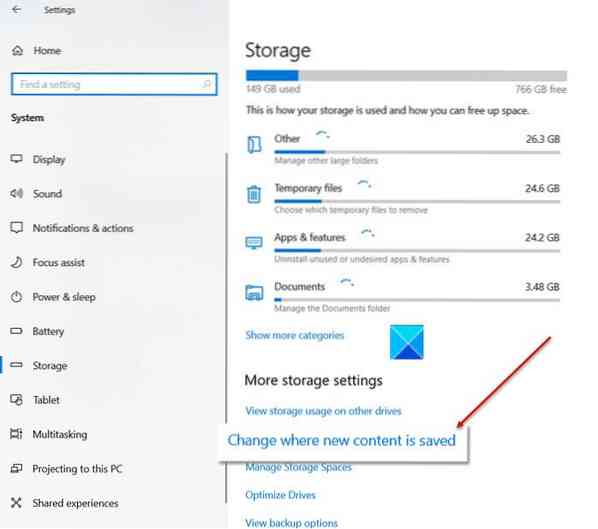
Zem tā noklikšķiniet uz Mainiet jaunā satura saglabāšanas vietu saite.
Kad esat novirzīts uz jaunu ekrānu, nospiediet zemāk esošo nolaižamo pogu Jaunas lietotnes tiks saglabātas uz opciju.
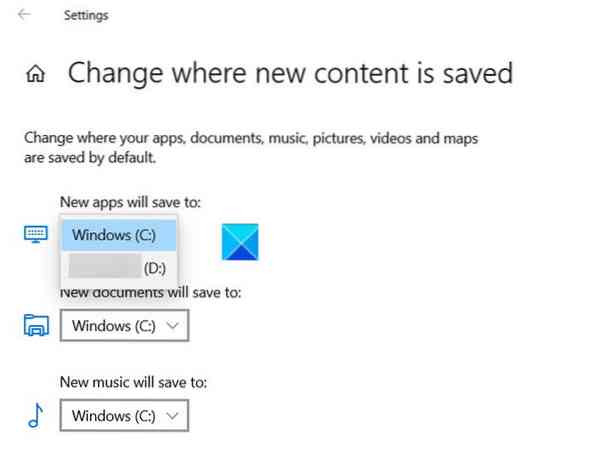
Izvēlieties disku C: un aizveriet logu.
Tagad mēģiniet vēlreiz instalēt WSL. Jums nevajadzētu atkal redzēt instalēšanas neizdevās ar kļūdas ziņojumu 0x80070003.
Ceru, ka tas palīdzēs!
Saistīts: Neizdevās fork kļūdu ar Ubuntu operētājsistēmā Windows 10.

 Phenquestions
Phenquestions


